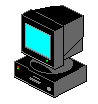ATS
Introduction
Analyse du trafic sortant d'un smartphone
Notre but initial est de pouvoir analyser le trafic sortant d'un smartphone à l'aide d'un sniffer et d'afficher notre analyse sur une interface web.
Ce projet nous fait utiliser (entre autres) les outils suivants :
Web : HTML / CSS / JS / PostgreSQL / Python / Apache2
Analyse des paquets : TCP Dump / PostgreSQL / Shell / Python
Automatisation du déploiement : Shell
Editeurs : Neovim / Nano
OS : Debian 10
Outils de présentation : Google Slides
Outils de gestion : Gantt Project / GitHub
Installation
Tous nos tests ont pu se faire sur des machines Debian 10 vierges. Ce projet pourrait fonctionner sur d'autres distro, mais nous ne le garantissons pas.
Nous vous conseillons d'effectuer toutes les prochaines actions en tant que root et dans le répertoire /root :
user@Debian:~$ sudo su -
Mettez votre interface wifi en mode monitor :
root@Debian:~# ifconfig [InterfaceEth] down
root@Debian:~# iwconfig [InterfaceEth] wlandev [InterfaceWifi] wlanmode monitor
root@Debian:~# ifconfig [InterfaceEth] up
Pour aller plus vite, vous pouvez utiliser la commande suivante et ainsi passer directement à l'étape Utilisation :
root@Debian:~# apt update && apt upgrade && apt install git && git clone https://github.com/clyhtsuriva/ATS && ./ATS/automatisation/deploi.sh
Cette commande peut prendre un certain temps en fonction de votre connexion internet et de votre ordinateur.
Mettez à jour la liste des paquets :
root@Debian:~# apt update
Mettez à jour les paquets installés sur le système :
root@Debian:~# apt upgrade
Installez git, si ce n'est pas déjà fait :
root@Debian:~# apt install git
Clonez ce dépôt :
root@Debian:~# git clone https://github.com/clyhtsuriva/ATS
Installez, configurez et lancez :
root@Debian:~# ./ATS/automatisation/deploi.sh
Utilisation
À ce point, tout est censé être configuré pour une utilisation optimale. Vous pouvez maintenant vous connecter sur l'interface web pour voir ce que le sniffer a déjà capté. Cela est faisable via n'importe quel navigateur web et en tapant localhost dans la barre de recherche.
Par défaut, SSL est activé avec un certificat autosigné pour localhost. Vous arriverez donc sur la page suivante :

Il suffira alors d'accepter les risques liés à cette connexion pour accéder au site.
Ensuite, la phase d'authentification :

Le login et le mot de passe sont admin par défaut. Vous pouvez bien sûr changer cela en modifiant le fichier concerné :
root@Debian:~# editor /var/www/.htpasswd
La syntaxe pour utiliser le filtre est donnée sur la page syntaxe.
Le reste est assez intuitif. La page d'accueil contient les 20 derniers paquets enregistrés dans la bdd avec la possibilité de tout affichés.
Attention, cela peut être très lent s’il y a énormément de paquets réceptionnés.
Vous avez aussi la possibilité de visualiser uniquement les paquets qui concerne un champ en cliquant dessus.
La page filtrage permet d'effectuer un peu plus manuellement une requête SQL, voir syntaxe.
Page qui sera surement enlevée dans le futur à cause de l'injection SQL
Enfin, on a la page bilan. On y trouve les informations "statistiques".